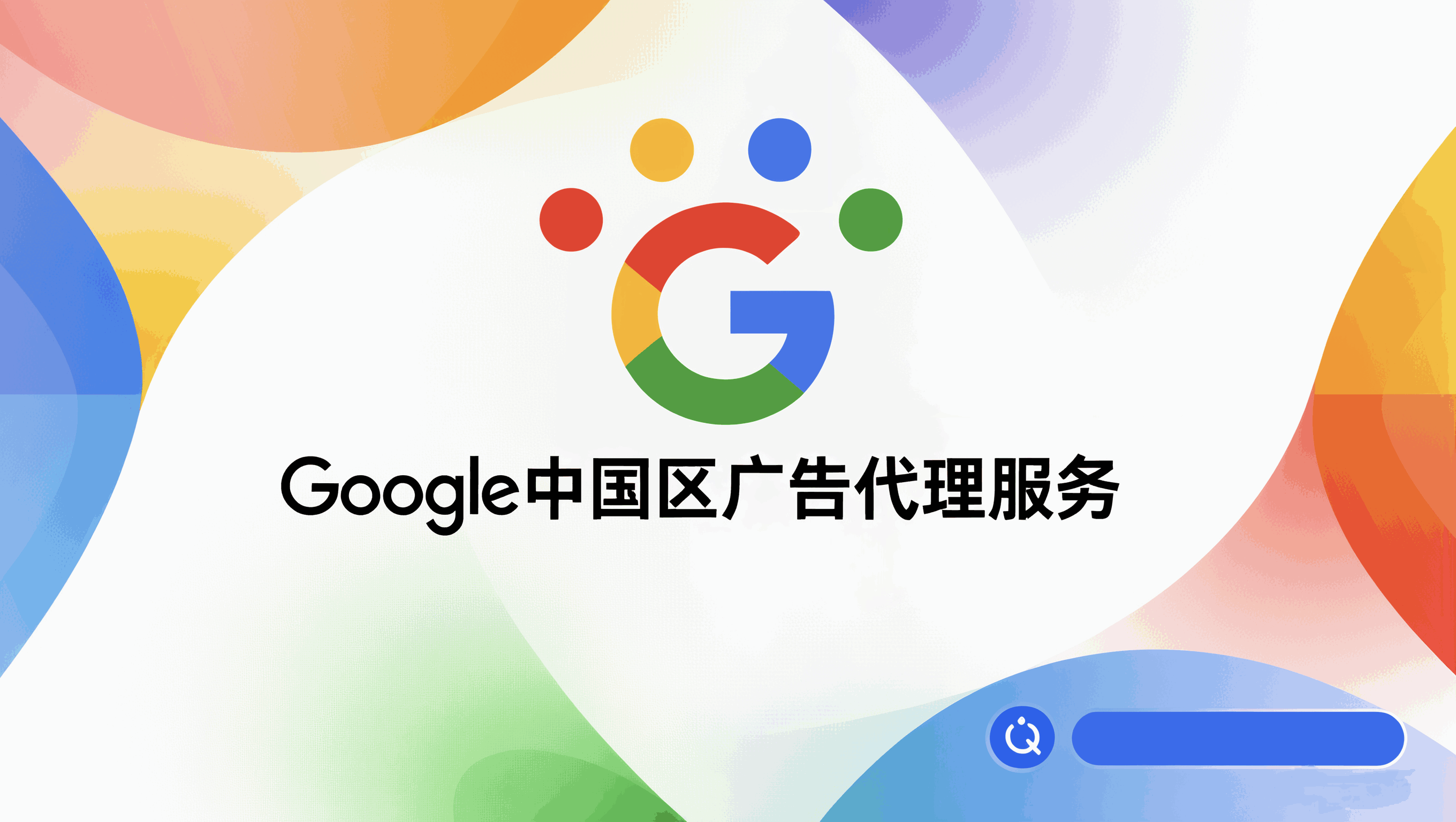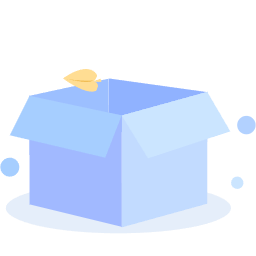Canva AI实操:5步搞定跨境电商营销素材!
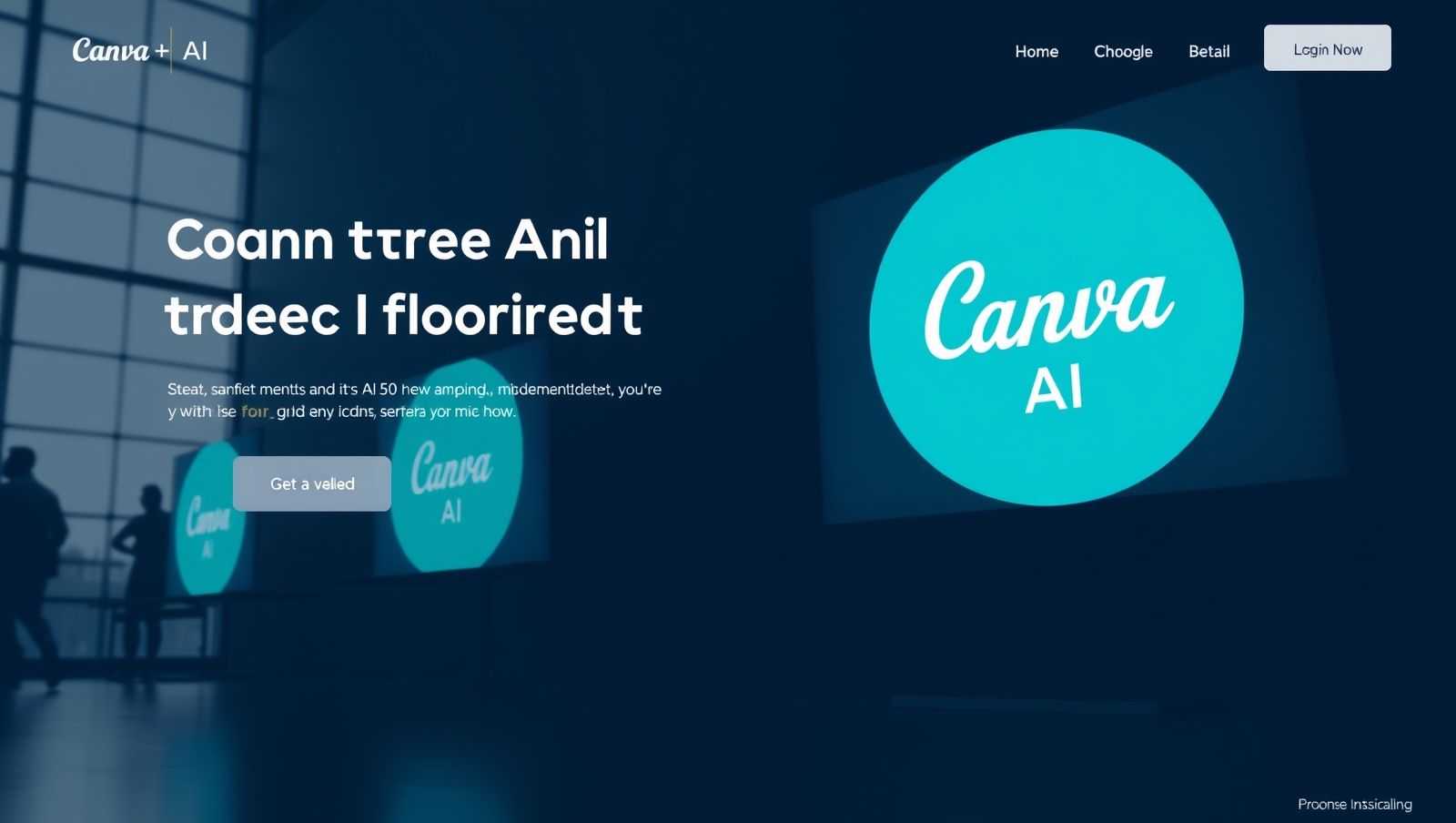
作为一名深耕跨境电商多年的实战导师,我经常被问到如何快速高效地制作营销素材。今天,我就来和大家聊聊Canva这款设计工具,特别是它强大的AI功能,希望能帮助大家更好地玩转跨境电商的视觉营销。
Canva,大家应该都不陌生,它以海量模板和简单易用的界面著称。现在,Canva推出了Magic Studio,这是一套由AI驱动的功能,旨在将设计流程自动化。Magic Eraser、Magic Switch、Magic Morph和Magic Animate等工具都直接集成在Canva的界面中,让设计变得更加智能。
什么是Canva AI?
Canva是一个在线设计平台,你可以用它来创建各种内容,比如社交媒体图片、演示文稿、海报、视频和Logo。而Canva的AI功能,也就是Magic Studio,能够将自动化引入设计流程。它允许你通过文字或语音提示创建图像和视频剪辑,移除或替换照片中的对象,以及扩展背景。你还可以应用动画效果,并在不同格式之间转换设计。总的来说,Canva AI的目标是让各种技能水平的用户都能更快速、更直观地进行创作。
对于Shopify用户来说,Canva Connect这个App非常实用。它可以让你轻松地将产品图片添加到Canva的设计中。用户只需将店铺中的产品图片拖放到Canva中,就可以创建电子邮件营销材料、社交媒体创意内容等等。
价格
Canva提供了多种定价方案,以满足不同用户的需求:
免费版: 提供基本的设计工具,并可以有限制地使用Magic Studio的功能,比如:
- Magic Write (最多25次免费提示)
- Magic Edit
- Magic Media工具,例如文本生成图像和文本生成视频 (有使用限制)
- Magic Design (在演示和视频创建方面的终身使用次数有限)
Canva Pro: 价格为每月15美元或每年120美元,可以解锁全部的Magic工具。
Canva团队版: 价格为每人每年100美元 (最少三人,即每年300美元),你可以获得额外的品牌工具包、协作选项以及适用于小型团队的内容模板。
Canva企业版: Canva为有高级需求的大型组织提供定制化的定价方案。它包含团队版的所有功能,外加以下特性:
- 单点登录 (SSO)
- 企业级品牌管理
- 高级协作和工作流程工具
- 基于角色的权限
- 资产控制
- 全天候支持
- 入职协助
新媒网跨境了解到,Shopify Magic 旨在帮助商家更轻松地启动、运营和发展业务。这种以商业为中心的人工智能,能帮助创业者更具创造力、效率和成功。
10个值得探索的Canva Magic AI设计功能
- Magic Media
- Magic Edit
- Magic Eraser
- Magic Grab
- Magic Expand
- Magic Morph
- Magic Design
- Magic Animate
- Magic Switch
- Magic Write
Canva Magic工具可以协同工作。你可以用Magic Media生成图像,用Magic Grab重新定位主体,然后用Magic Switch将其调整为Instagram、LinkedIn或电子邮件标题的格式。这意味着你无需在不同的App之间切换,就能处理多个设计任务。
接下来,我将逐一介绍Canva的AI功能:
1. Magic Media
Magic Media可以根据文本提示生成图像和视频。这种文本生成图像的功能可以帮助你创建自定义的照片、图形或视频片段,而无需从头开始。你也不必再费力地搜索素材库或自己拍摄内容。
Magic Media工具非常简单易用。只需输入你想要的内容的详细描述,选择样式和尺寸,AI图像生成器就会生成不同的选项。例如,你可以输入:“为我的零售服装店Dashpeak制作一张30%黑色星期五促销海报。”
2. Magic Edit
Magic Edit是一款由AI驱动的照片编辑工具,允许你通过文本提示在图像中添加或替换元素。只需标记要修改的区域,然后描述要替换的内容,Magic Edit就会自动填充。
这对于快速的照片编辑非常方便,比如添加原本不在图片中的物品,或者更改细节 (例如,将红色衬衫变成蓝色,或者给人戴上帽子)。
3. Magic Eraser
Magic Eraser可以让你干净地移除照片中不需要的对象或瑕疵。只需选择该工具,在要擦除的区域上刷一下,AI就会将其移除,并填充背景,就像它从未存在过一样。如果你需要背景移除工具,可以使用Canva的透明图像制作工具。
这个工具非常适合修饰图片。例如,你可以用它来移除背景中分散注意力的“照片炸弹”,或者移除产品图片中的杂物,让主要对象更突出。
4. Magic Grab
Magic Grab可以将照片中的主体转换为可移动、可调整大小的元素,就像贴纸一样。此功能使用AI来检测图像中的人物、文本或对象,因此你可以重新定位它们,而无需手动裁剪任何内容。
这对于调整布局特别有用,比如将偏离中心的人物居中,或者通过隔离和删除来移除嵌入的文本 (比如Logo)。
要使用Magic Grab,打开你的照片并激活该工具,然后单击要移动的元素。Canva会将对象从背景中提取出来,以便你可以拖动、调整大小或删除它,无需高级的照片编辑技能。
5. Magic Expand
Magic Expand使用AI来扩展图像的边缘,让你调整其纵横比或创建更大的背景。它非常适合修复裁剪过紧的图片,或者通过在原始画面之外生成新内容,将特写镜头转换为更宽的镜头。
常见的用途包括将人像 (垂直) 照片转换为风景 (水平) 照片,以适应不同的社交媒体格式,或者在主体周围添加更多的风景,比如天空。
要使用Magic Expand,选择你的照片,然后从快速操作工具栏中转到“编辑”,然后选择“Magic Studio”下的“Magic Expand”。选择尺寸或拖动裁剪手柄以将图像扩展到边框之外,然后再次选择“Magic Expand”,让AI填充其余部分。
6. Magic Morph
Magic Morph使用AI生成的纹理和样式 (基于你的描述) 来转换文本和图形。Canva会将效果直接应用于你选择的元素。
它非常适合创建引人注目的文字艺术或风格化的图形。例如,你可以将“sale”这个词变成气球字母或饼干面团的纹理。
使用Canva搜索栏在左侧边栏中找到Magic Morph。在你的设计中选择一个文本框或形状,选择Magic Morph,然后输入你想要的外观的描述 (例如“霓虹灯字母”或“草地纹理”)。
7. Magic Design
Magic Design是Canva的AI布局生成器。可以把它看作是快速启动设计项目的一种方式。只需输入提示 (或上传图像、Logo或媒体文件),Magic Design就会创建一系列与之匹配的设计模板。
例如,你可以从简单的题目描述生成演示文稿大纲,或者通过上传你的Logo来创建品牌社交帖子。
要使用Magic Design,输入一个提示,比如“带有复古幻灯片的零售演示文稿”。然后,Magic Design会向你展示一系列匹配的布局,你可以随时自定义和改进。
8. Magic Animate
Magic Animate使用AI生成的动画为你的静态设计添加动态效果。你可以应用Magic Animate,让Canva的AI自动选择最佳的过渡和动态样式,而无需手动为每个元素或幻灯片添加动画。
例如,如果你有一个多页幻灯片,Magic Animate可以统一应用进入效果、平移或缩放图像,以及平滑幻灯片过渡。
一旦你的设计 (比如幻灯片或社交媒体图片) 准备就绪,点击“动画”选项,然后选择“Magic Animate”。该工具将分析你的内容 (文本、字体、颜色、图像),并自动在你的设计中应用动画。你可以随时调整或删除任何效果,但Magic Animate为你提供了一个润色的起点,而无需手动操作。
9. Magic Switch
Magic Switch可以立即将你的设计转换为不同的格式、尺寸,甚至语言。它超越了调整大小的范畴,通过调整内容来适应新的环境。
只需点击几下,你就可以将海报转换为演示文稿、文档或社交媒体帖子的图形。你还可以将你的设计翻译成不同的语言。这对于重新利用内容非常有用。例如,你可以设计一张传单,然后使用Magic Switch创建匹配的Instagram帖子、Facebook广告和电子邮件新闻稿。
要尝试Magic Switch,打开你完成的设计,然后选择“Magic Switch”选项。选择新的格式、尺寸或语言,Canva的AI就会生成更新后的版本,供你进行最后的调整。
10. Magic Write
Magic Write是Canva内置的AI文本生成器,可以帮助你根据提示创建书面内容。它就像Canva Docs中的写作助手。你提供一个简短的描述或请求,Magic Write就会为你生成段落、列表或想法。
你可以将它用于各种写作任务,比如集思广益社交媒体标题、起草博客内容、概述演示文稿或生成产品描述,尤其是在你不确定如何开始或需要快速创建创意文本时。如果你向Magic Write提供示例文本,它甚至可以模仿你的品牌基调。
要使用Magic Write进行写作,打开Canva中的文档或文本框,然后找到“Magic Write”选项 (例如,在Canva Docs中,你可以点击“+”或使用助手)。然后输入你的请求,比如“列出咖啡店的5个标语创意”或“帮助我为我的运动服装店的零售助理撰写职位描述”。然后,AI工具会生成书面内容,你可以插入和编辑。
如何使用Canva AI常见问题
如何在Canva中使用AI魔法?
通过访问Canva编辑器或主页中的Magic Studio功能来使用Canva的AI“Magic”工具。例如,打开一个设计,然后在工具栏或“应用程序”菜单中查找Magic工具 (例如Magic Edit或Magic Eraser),然后按照提示操作。在大多数情况下,你只需点击一个元素或输入一个文本提示,Canva的AI就会自动生成结果。
Canva AI是免费的吗?
是的,Canva的AI工具在免费帐户上可用,但有一些限制。免费用户可以获得基本访问权限,并且对某些Magic Studio功能的使用次数有限 (例如,设置图像生成数量或Magic Write查询)。要无限制或大量使用这些AI工具,并解锁全部的Magic Studio功能,需要Canva Pro订阅。
我可以用Canva AI做什么?
使用Canva AI (Magic Studio),你可以自动生成或增强你的设计中的各种类型的内容。例如,你可以从文本提示创建图像和视频 (Magic Media),移除或替换照片的各个部分 (Magic Eraser和Magic Edit),生成新的设计布局 (Magic Design)。你还可以添加即时动画 (Magic Animate),将设计转换为新的格式或语言 (Magic Switch),并让AI帮助生成文本 (Magic Write)。
新媒网跨境认为,Canva的AI功能确实为跨境电商从业者带来了极大的便利,能够大幅提升营销素材的制作效率和质量。但是,我们也要注意合理使用这些工具,避免过度依赖AI而忽略了创意和策略的重要性。
新媒网(公号: 新媒网跨境发布),是一个专业的跨境电商、游戏、支付、贸易和广告社区平台,为百万跨境人传递最新的海外淘金精准资讯情报。
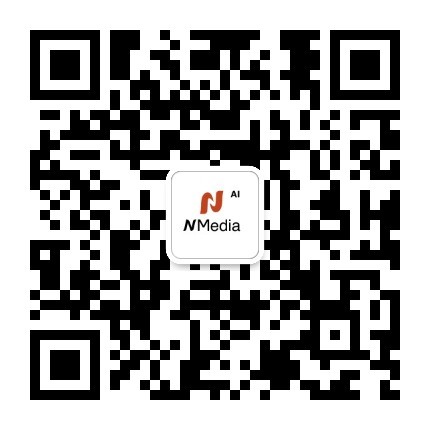
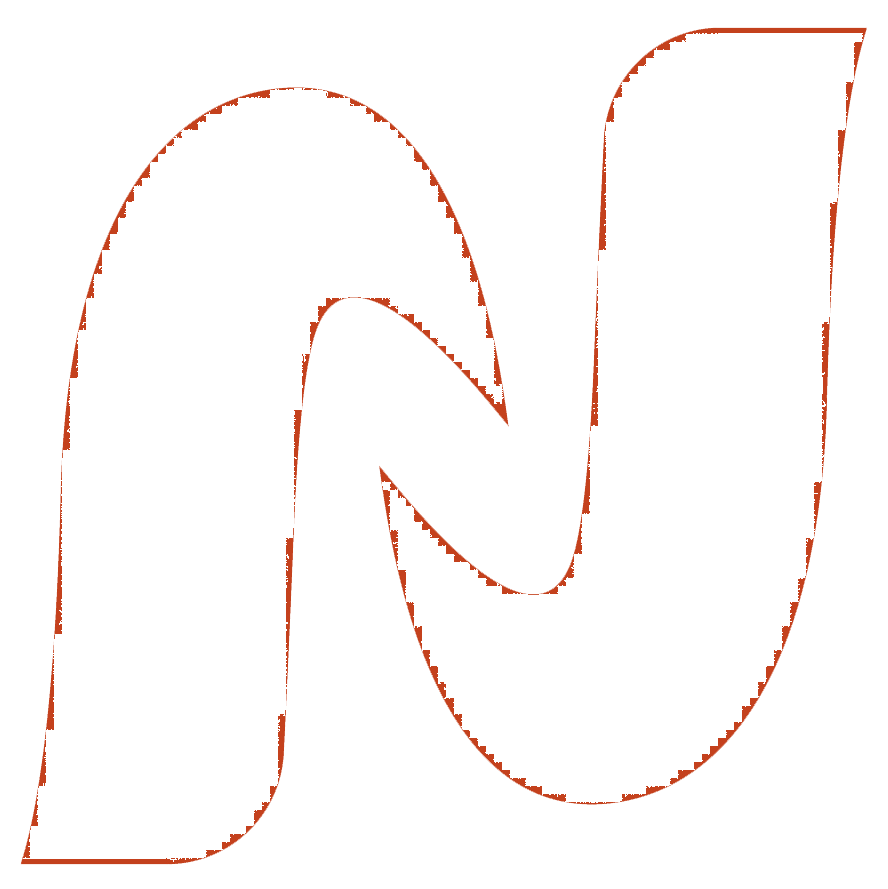
 粤公网安备 44011302004783号
粤公网安备 44011302004783号